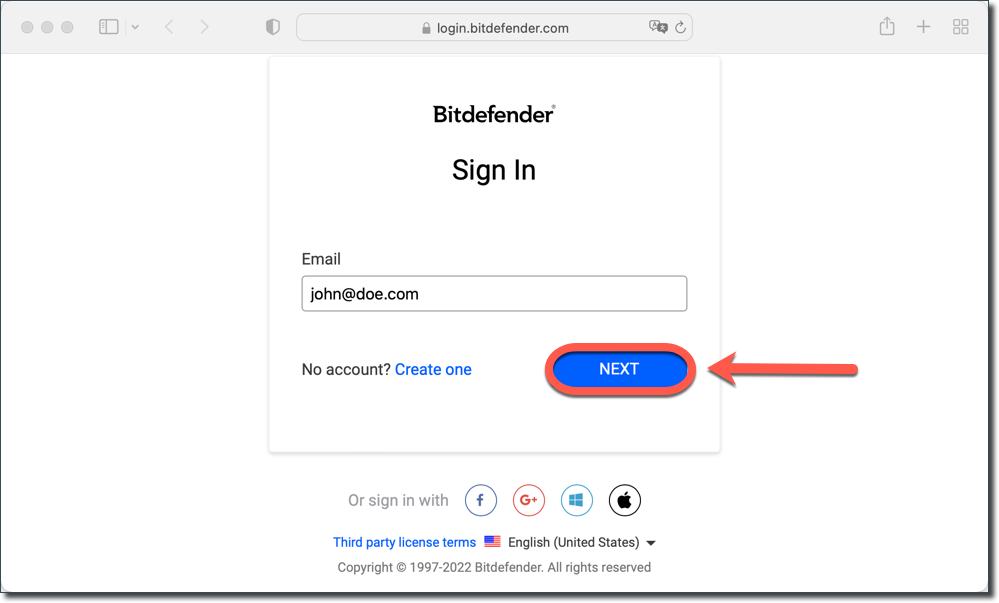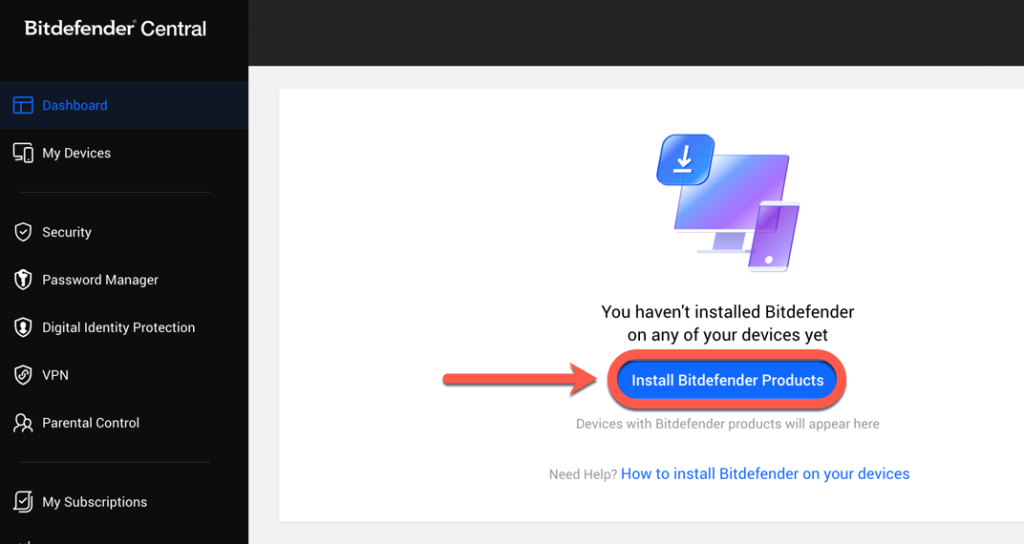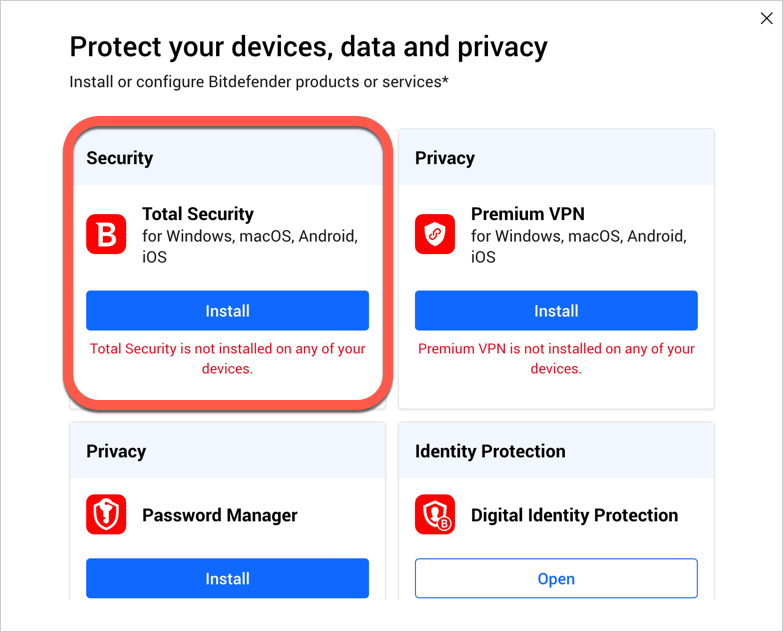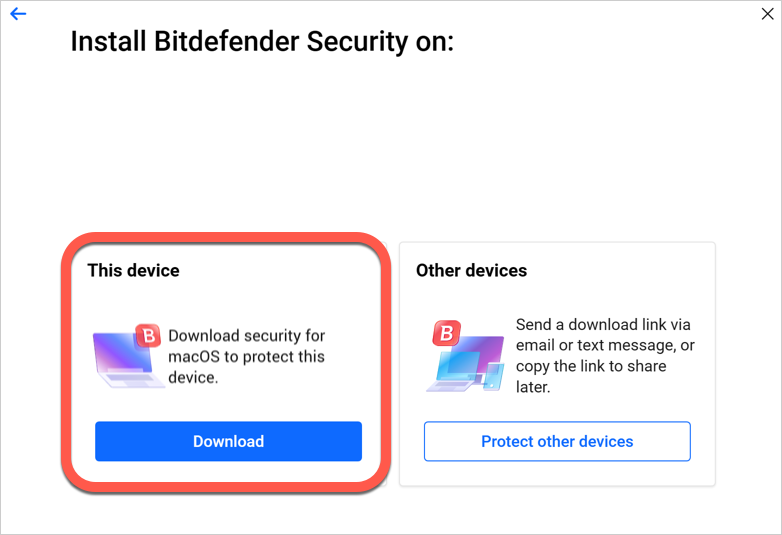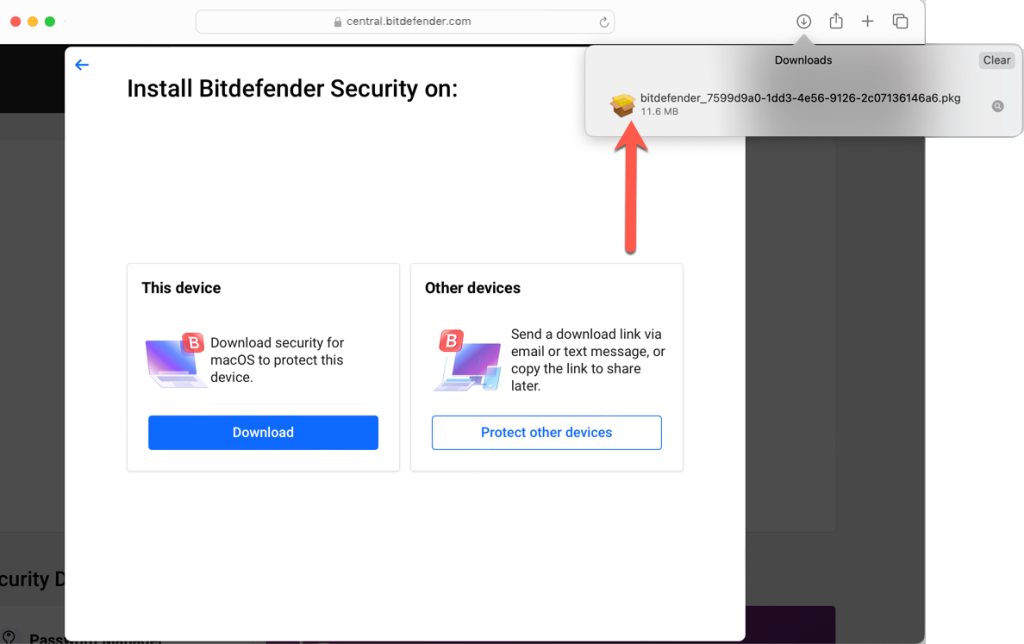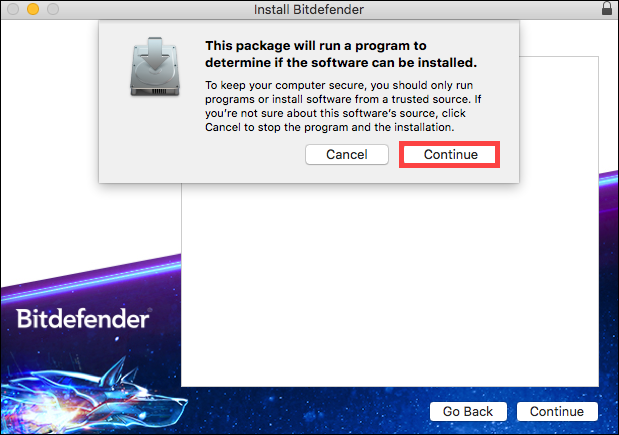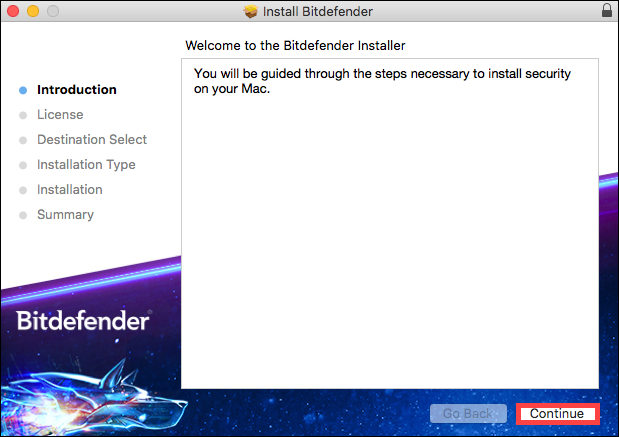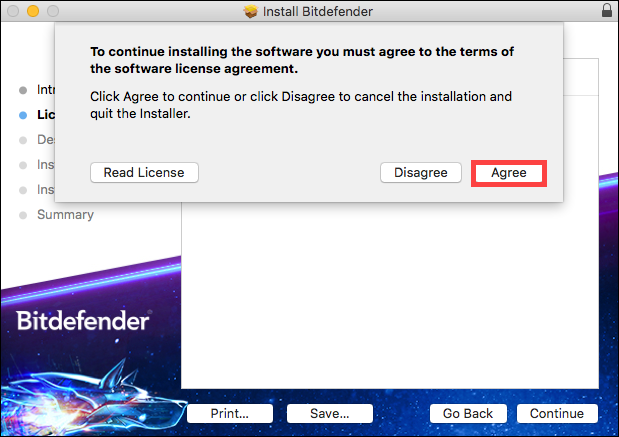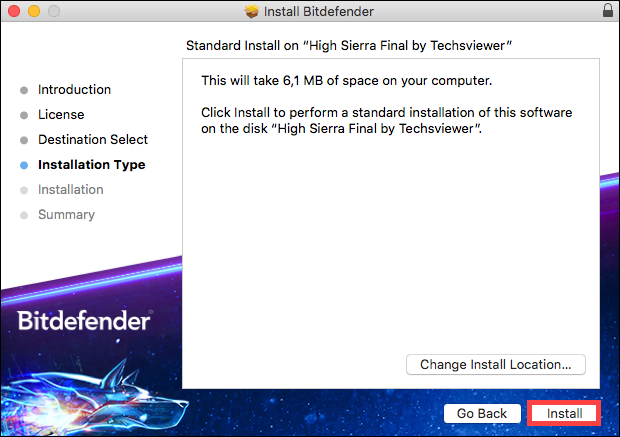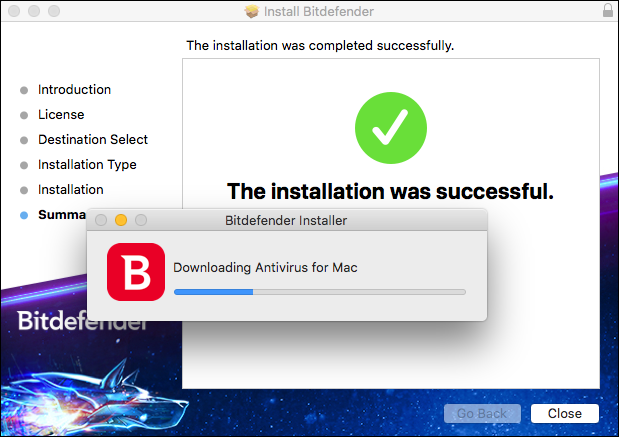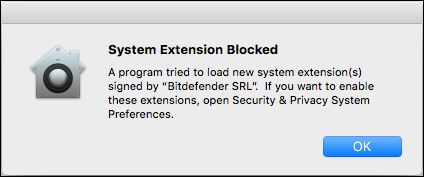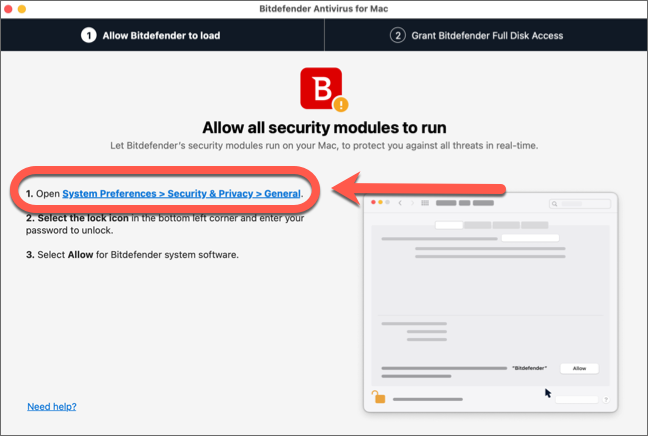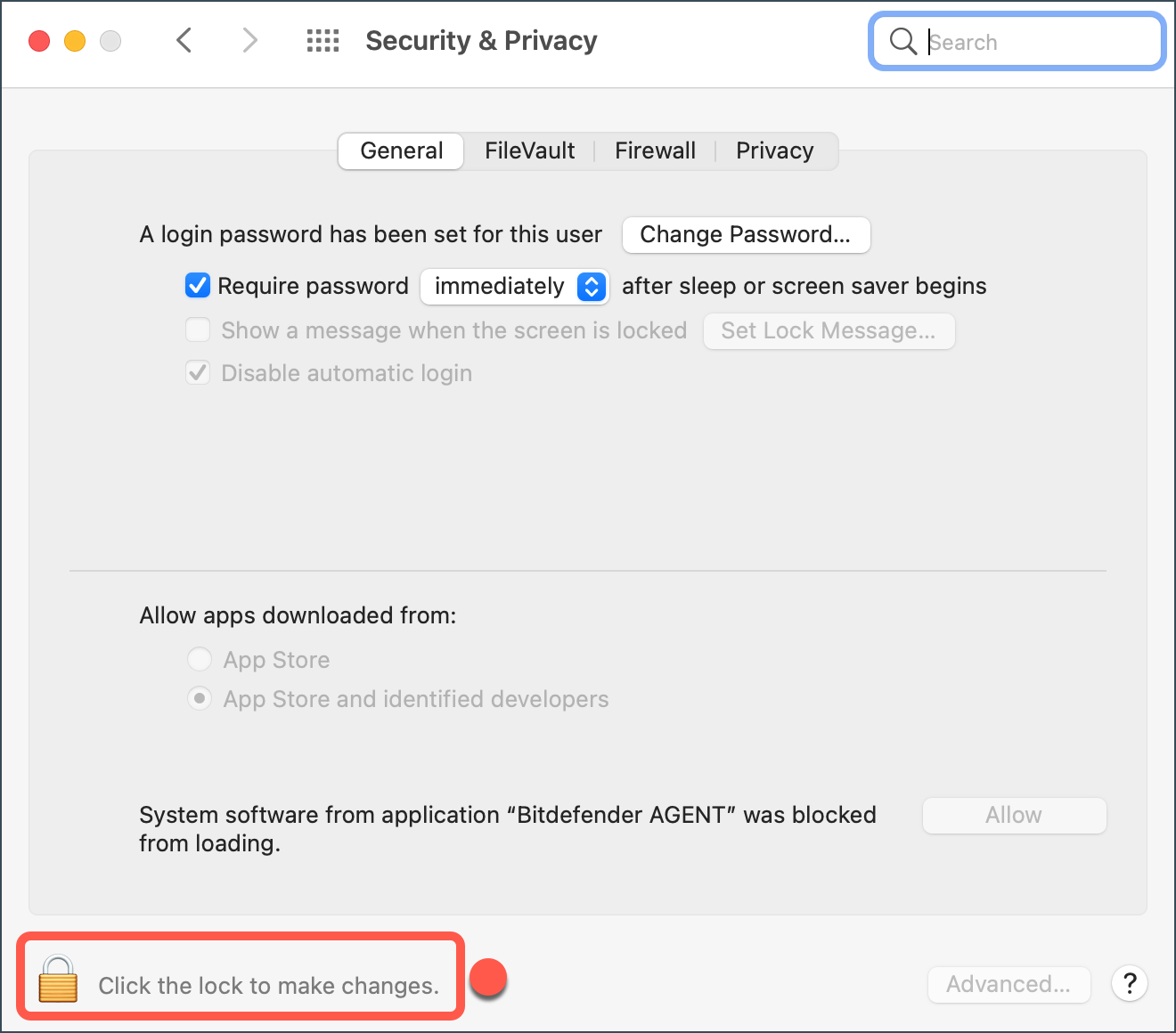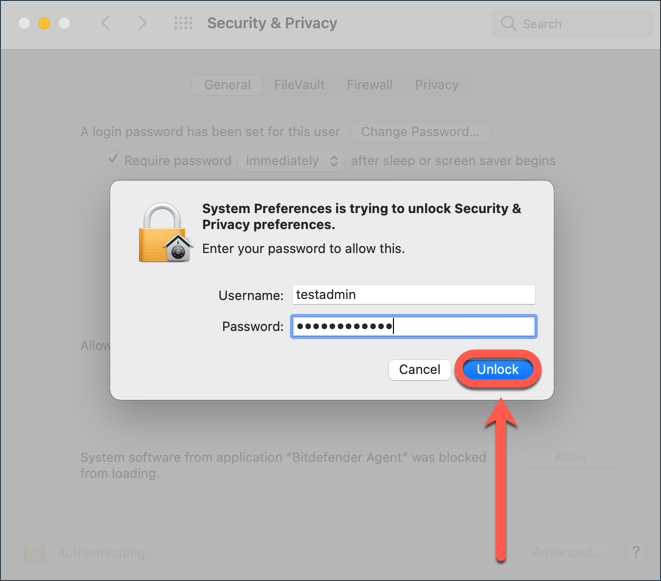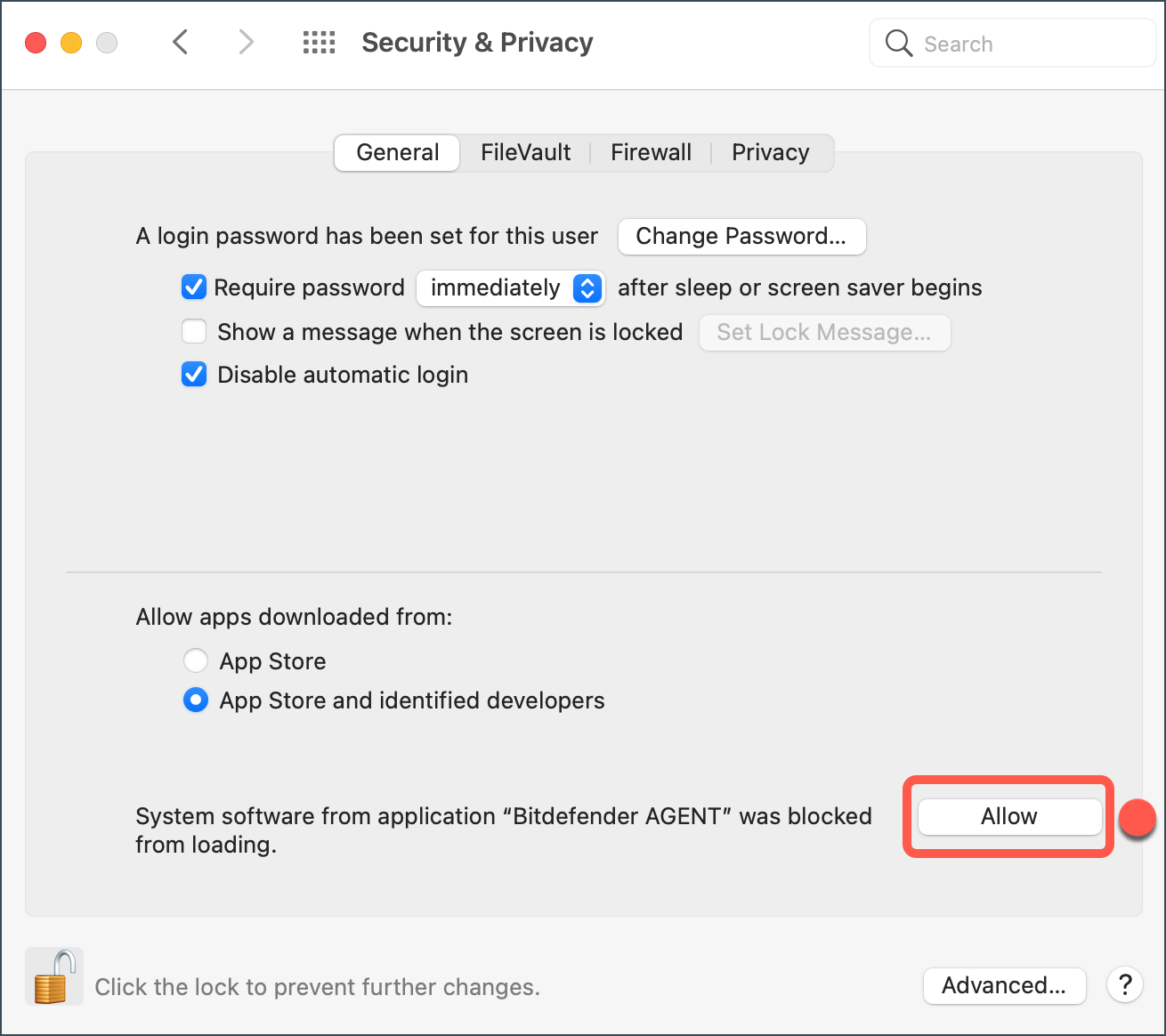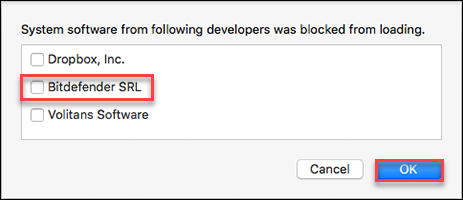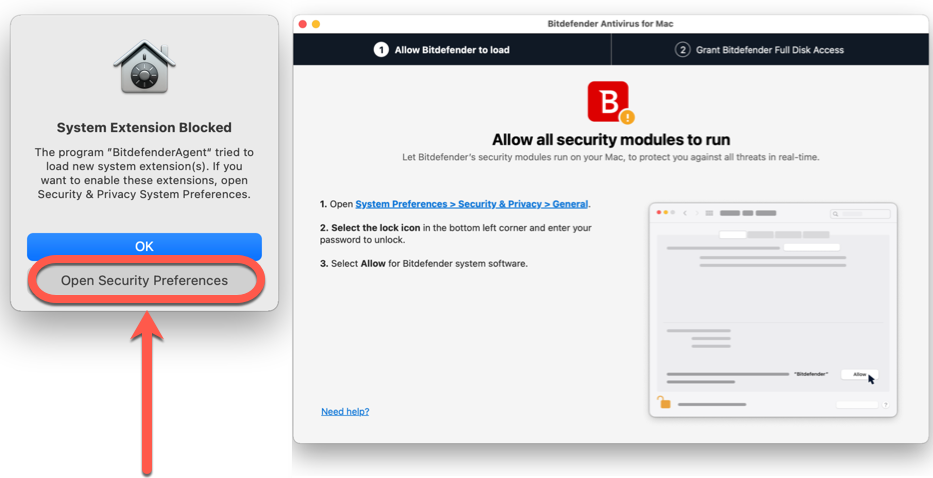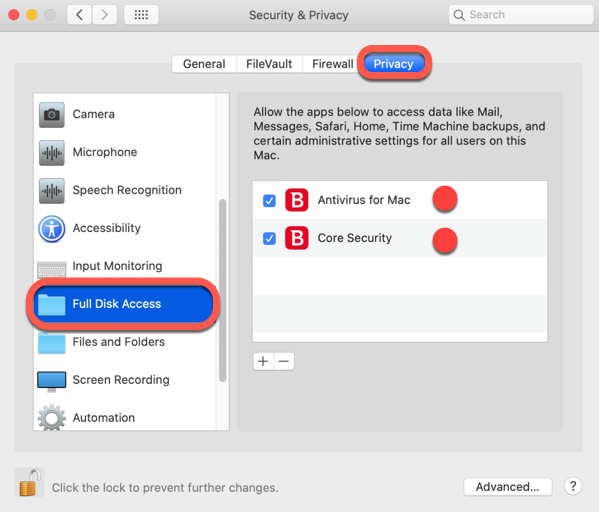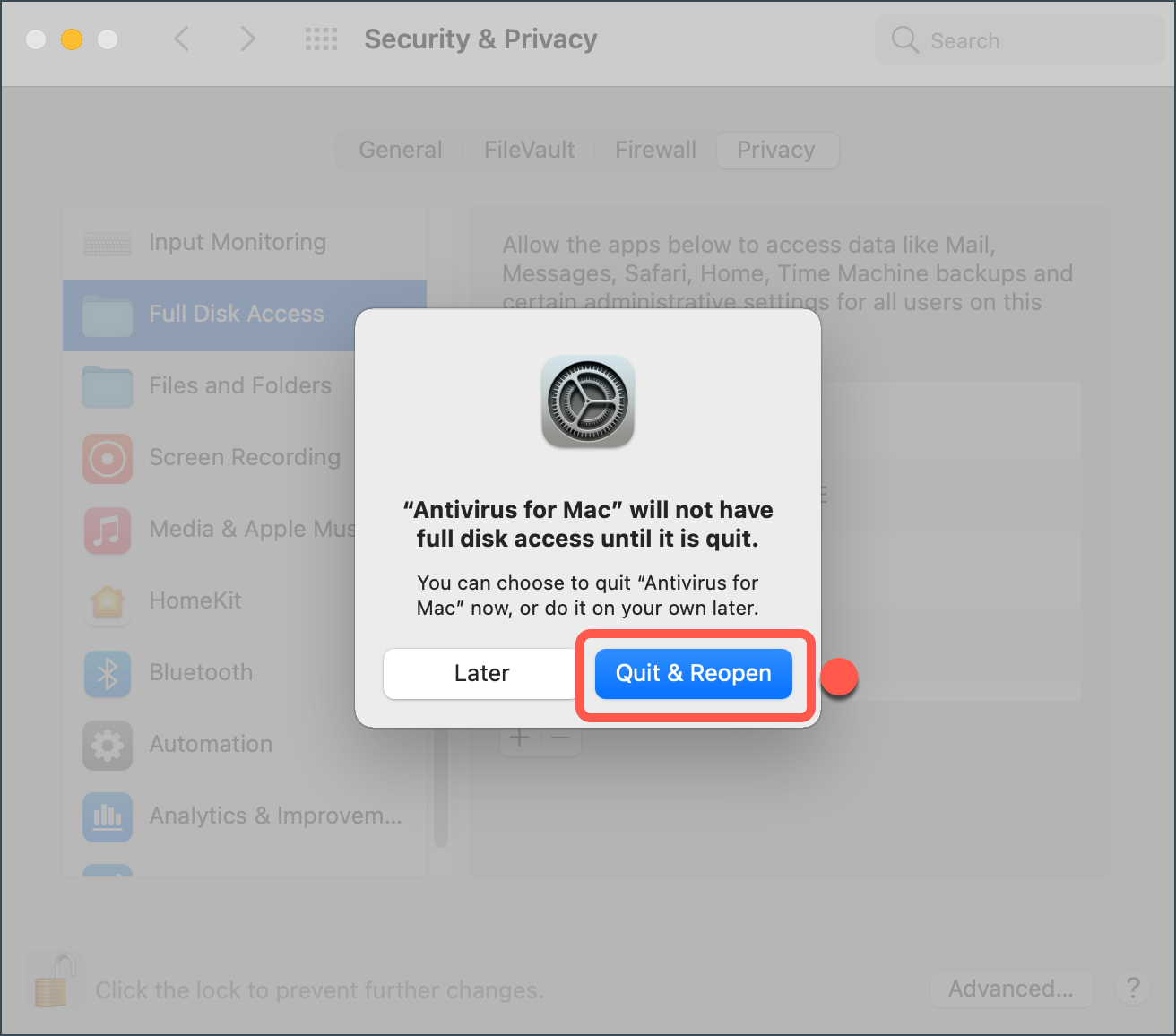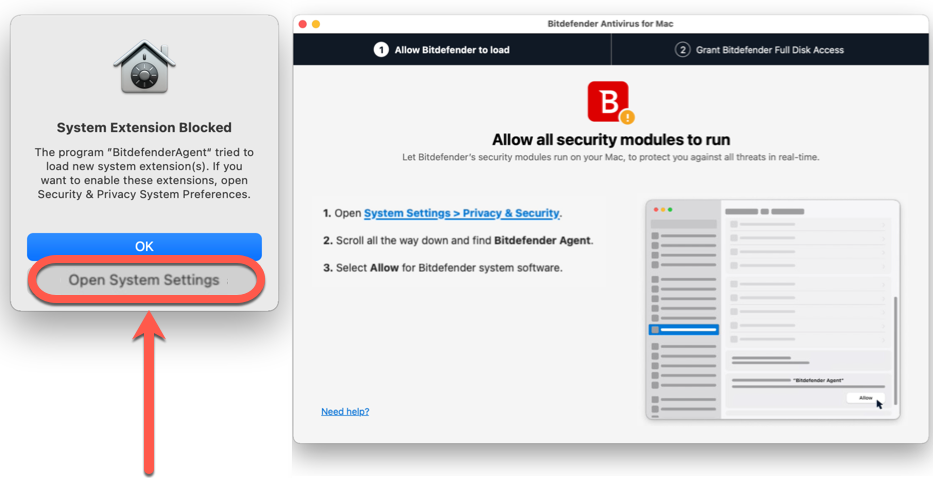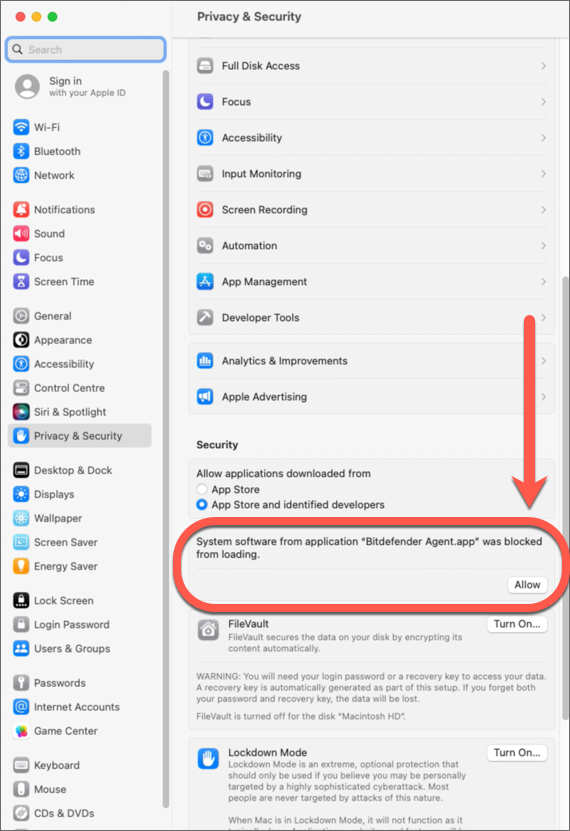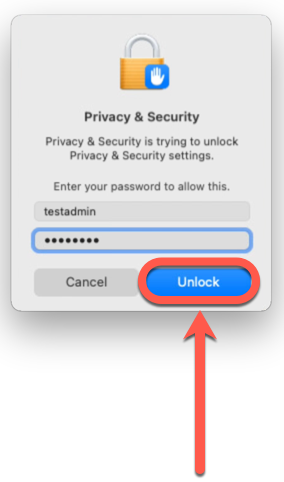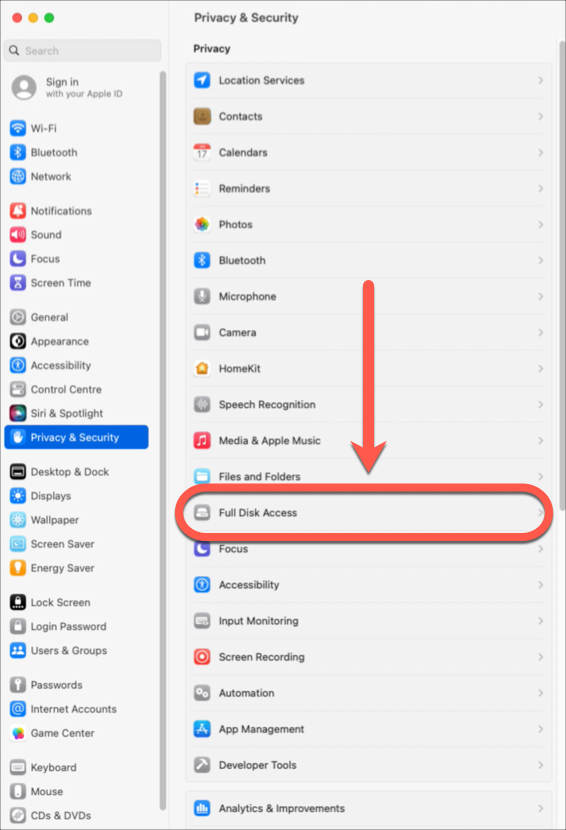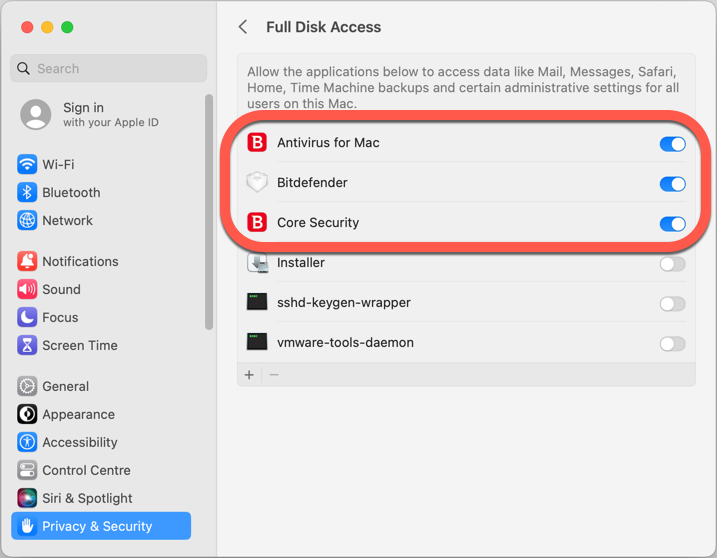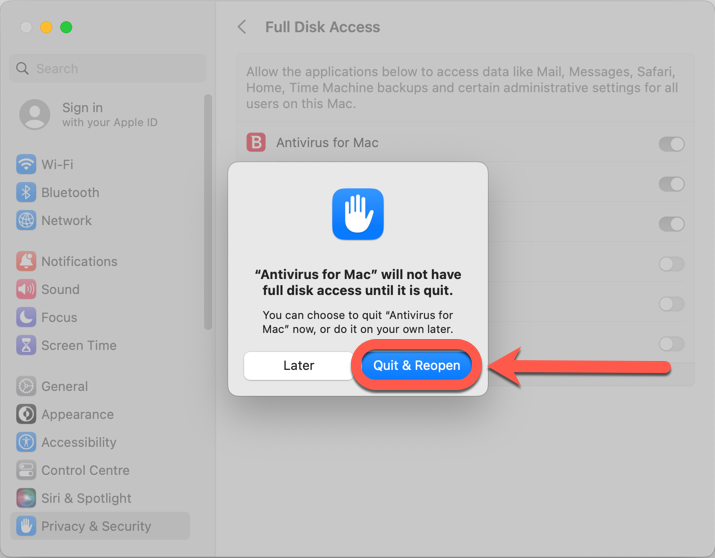Este artigo orienta-o sobre como transferir e instalar a aplicação Bitdefender Antivirus for Mac em dispositivos macOS. Temos dois vídeos curtos que mostram como instalar o Bitdefender Antivirus for Mac, ou você pode ler as etapas abaixo.
Nota: Antes de instalar o Bitdefender Antivirus for Mac, certifique-se de que o seu Mac cumpre os requisitos do sistema e que tem uma subscrição ativa do Bitdefender Antivirus para Mac na sua conta Bitdefender. O produto que instalar irá validar a sua subscrição a partir da sua conta. Pode encontrar todas as subscrições na secção "As minhas subscrições" da Central Bitdefender. Para mais informações, consulte - Como posso ativar a minha subscrição Bitdefender?
Tutorial em vídeo
- Como instalar e configurar o Bitdefender Antivirus for Mac:
Instalando o Bitdefender Antivirus para Mac
1. No Mac que pretende proteger, visite https://central.bitdefender.com e inicie sessão na sua conta Bitdefender Central.
Se ainda não tiver uma conta, crie uma. O que é a Central Bitdefender & Como posso usá-la?
2. Na página inicial da Central Bitdefender, clique no botão Install Bitdefender Products.
3. Aparecerá uma janela que mostra os seus produtos de subscrição Bitdefender. Nesta janela, pressione o botão Install localizado no painel Security .
4. Em seguida, escolha Baixar para salvar o instalador do Bitdefender no seu Mac.
5. Quando o download estiver pronto, clique duas vezes no arquivo bitdefender_[...] que acabou de guardar para iniciar a instalação.
6. De seguida, será guiado através dos passos necessários para instalar o Bitdefender no seu Mac. Clique em Permitir se solicitado e, em seguida Continuar.
7. Para continuar a instalação, terá de concordar com os termos do software Contrato de Subscrição .
8. Seleccione o disco onde pretende instalar o software Bitdefender e, em seguida, clique em Continue . Depois disso, seleccione Instalar .
9. Quando solicitado, introduza o seu nome de utilizador e palavra-passe e, em seguida, clique em Install Software .
10. Aparecerá uma pequena janela e Bitdefender Antivirus for Mac será automaticamente descarregado e instalado no seu Mac.
A instalação está agora concluída se tiver o Yosemite (10.10), El Capitan (10.11), ou macOS Sierra (10.12)!
ⓘ Nota: Siga estes passos adicionais apenas se o seu Mac estiver a executar o macOS High Sierra ou uma versão mais recente, como Mojave, Catalina, Big Sur, Monterey, Ventura, Sonoma - Descubra qual o macOS que o seu Mac está a utilizar.
Continuação da instalação no macOS High Sierra (10.13)
Continuação da instalação no macOS Mojave (10.14) até Monterey (12)
Continuação da instalação no macOS Ventura (13) & Sonoma (14)
Assim que o Bitdefender Antivirus for Mac estiver instalado, deverá também proteger os seus navegadores activando a extensão de navegador Traffic Light, que bloqueia os sites perigosos e assinala as ligações não seguras nos resultados da pesquisa.